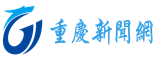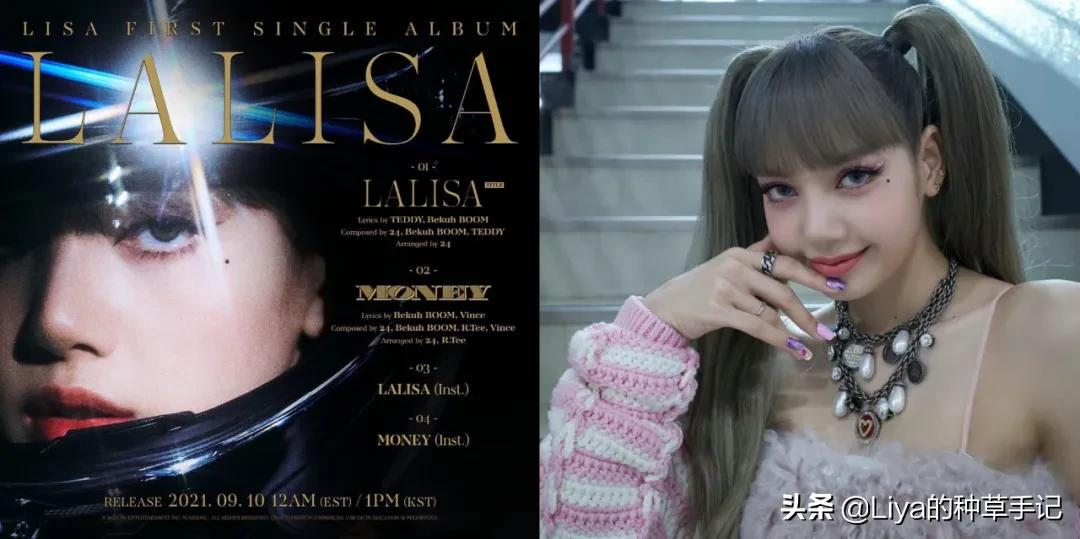亲手制作专属于你的抖音短视频Vlog“片尾引导关
关于素材获取在文章最后
抖音短视频引导关注示例视频加载中...
图文教程1.解压我们下载好的【引导关注素材】
2.打开Pr新建【项目】
3.在我们的【项目】内空白处右键选择【导入...】
4.导入我们解压好的素材
5.将【透明素材.avi】拖到视频轨道2,将你自己的素材拉到视频轨道1
6.调整你的自己的素材大小,填满【透明素材.avi】的圆圈
7.将视频轨道1的小眼睛关闭
8.选择【效果控件】内的【椭圆形蒙版】
9.调整大小与【透明素材.avi】的圆圈重合即可
10.把之前视频通道1的眼睛打开
11.再将我们的音效视频拖到【音频轨道】调整适当位置
12.选择【剃刀】工具,将我们的素材长短裁剪与透明素材一致
13.制作完成,我们选择【文件】然后选择【导出】选择【媒体】
14.导出的【格式】我们选择【QuickTime】
15.导出的【预设】我们选择【具有Alpha通道、以最大位深度渲染的GoPro CineForm RGB 12位】
16.设置完成我们选择【导出】即可
关注小编私信关键词:抖音
小编会在24小时内回复